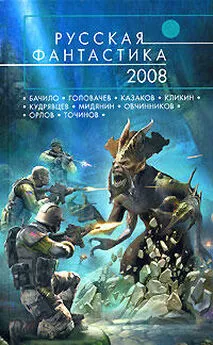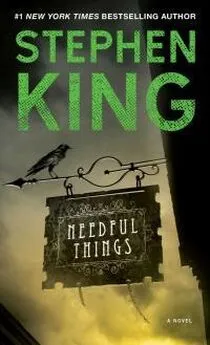А. Егоров - С компьютером на ты. Самое необходимое
- Название:С компьютером на ты. Самое необходимое
- Автор:
- Жанр:
- Издательство:БХВ-Петербург
- Год:2011
- Город:СПб
- ISBN:978-5-9775-0309-9
- Рейтинг:
- Избранное:Добавить в избранное
-
Отзывы:
-
Ваша оценка:
А. Егоров - С компьютером на ты. Самое необходимое краткое содержание
Рассказывается о работе в операционной системе Windows (на примере версий XP и 7), текстовом редакторе Word 2010 и других приложениях, необходимых каждому пользователю: архиваторах, антивирусах и программах для просмотра видео и прослушивания музыки (Winamp, QuickTime Pro). Большое внимание уделяется работе в Интернете. Рассказывается о программах для просмотра Web-страниц, об электронной почте, а также о различных полезных приложениях для работы в сети — менеджерах закачек файлов, ICQ, Windows Live Messenger, MSN и многих других. Во втором издании рассмотрена новая ОС — Windows 7, а также последние версии приложений для пользователей.
Для начинающих пользователей ПК.
С компьютером на ты. Самое необходимое - читать онлайн бесплатно ознакомительный отрывок
Интервал:
Закладка:
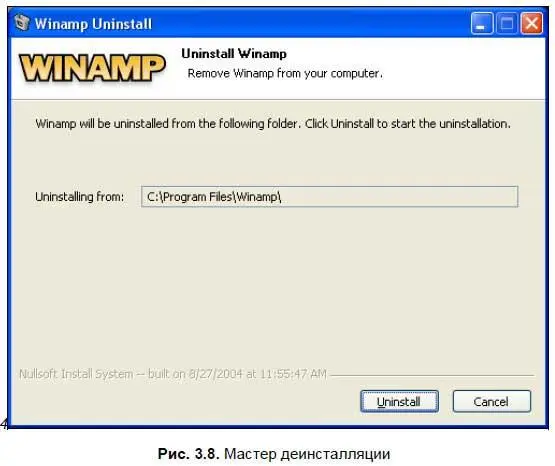
Для того чтобы начать деинсталляцию, нажмите кнопку Uninstall— откроется окно, в котором отобразится процесс удаления файлов. Более сложные программы после удаления основных файлов могут спросить, нужно ли сохранять настройки и папку, в которой программа была установлена.
3.2. Архиваторы
Для более эффективного (с точки зрения распределения места на диске) хранения файлов и для пересылки их через Интернет существуют специальные программы- архиваторы. Используя эти программы, вы можете сжать несколько файлов в один (причем существенно выиграв в размере) и освободить пространство на жестком диске. Впрочем, что касается сжатия файлов, то здесь все зависит от их форматов — некоторые типы файлов могут сжаться в несколько десятков раз, некоторые сильному сжатию не поддаются. Лично я храню в архивах свои старые статьи и всегда использую архиваторы при пересылке материалов по электронной почте — посудите сами, если сжать несколько файлов (статью и массу иллюстраций к ней), то архив получится значительно меньше, это удобно и мне, и человеку, которому я посылаю файл. Также иногда возникает ситуация, когда так нужные документы (шпаргалки, рефераты — нужное подчеркнуть) ну никак не хотят вмещаться на компакт-диск — в таком случае их лучше всего заархивировать, правда, для того чтобы открыть ваши документы, на другом компьютере тоже должен стоять архиватор.
Сейчас чаще всего используют два архиватора: WinZip и WinRAR, о них мы и поговорим.
3.2.1. WinZip
Программа WinZip является условно-бесплатной, ее можно загрузить с официального сайта http:// www.winzip.com [32] Почти все условно-бесплатные и бесплатные программы имеют собственную страницу в Интернете, на которой можно скачать последнюю версию, почитать описание и последние новости.
. WinZip бесплатно работает 45 дней, после чего ее необходимо зарегистрировать. На момент подготовки второго издания последней версией является WinZip 14.5. Рабочее окно программы (рис. 3.9) состоит из строки заголовка, на котором расположены стандартные значки Windows, линейки, состоящей из нескольких вкладок, рабочего пространства, где обычно отображаются файлы, с которыми вы работаете, и строки состояния.
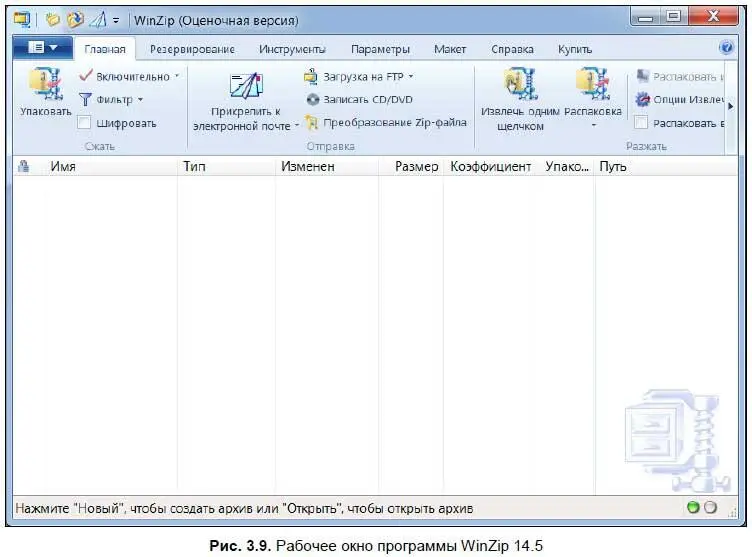
В меню Файлрасположены опции по созданию, открытию и редактированию архива. Также вы можете записать полученный архив на CD или DVD. Используя кнопки на панели значков, вы можете создавать и открывать архивы, добавлять в них новые файлы либо запустить мастер, с помощью которого можно создавать архивы либо открывать их.
Мы не будем подробно рассматривать все функции программы, в повседневной работе они вам мало пригодятся. Рассмотрим лишь основные — создание архивов, распаковка файла и редактирования файлов в архиве.
Для того чтобы создать архив, в рабочем окне программы нажмите кнопку Новыйи в открывшемся окне укажите имя архивного файла и папку, в которой вы этот архив хотите сохранить. В рабочем окне программы нажмите Упаковатьи в открывшемся окне укажите, какие файлы вы хотите добавить в архив. Чтобы выделить несколько файлов, используйте клавишу ; чтобы выделить все файлы в папке, нажмите комбинацию клавиш +.
Чтобы открыть архив, выполните на архивном файле (обычно такие файлы имеют расширение zip) двойной щелчок — откроется рабочее окно программы, в котором будет отображено содержимое архива. Чтобы разархивировать все файлы, нажмите кнопку Распаковатьи в выпадающем списке вы можете выбрать предложенную директорию, либо укажите папку, в которую вы хотите разархивировать данные — для этого в выпадающем меню выберите опцию Установить по умолчанию папку для распаковки.
При желании вы можете просмотреть данные непосредственно в архиве — откройте архивный файл, затем в окне программы выберите нужный файл и на нем сделайте двойной щелчок. Чтобы открыть контекстное меню, выберите файл и щелкните на нем правой кнопкой мыши — файл можно открыть, извлечь из архива, удалить и посмотреть его свойства (рис. 3.10).
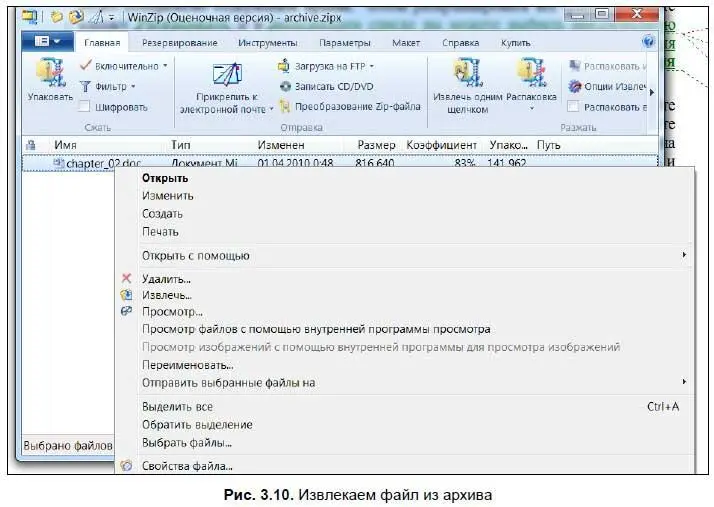
Есть еще один способ извлечения и добавления файлов в архивы — после установки WinZip в меню ФайлПроводника добавляется меню WinZip, содержащее несколько опций. С их помощью вы можете добавить выбранный файл в архив (имя архива можно указать самостоятельно, либо система создаст архив с именем выбранного файла). Также можно заархивировать файл и отправить его по электронной почте — в этом случае программа заархивирует выбранный файл (или файлы), запустит почтовый клиент, откроет окно Написать письмои вставит выбранный файл в письмо (рис. 3.11).
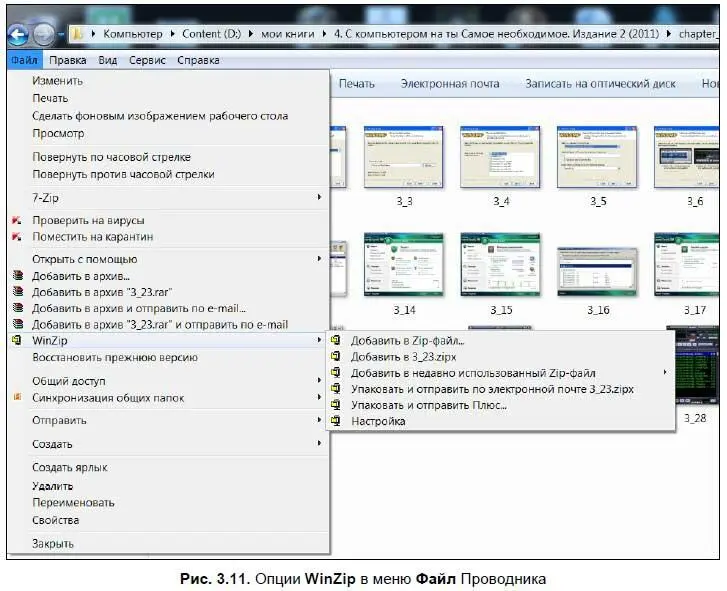
Также опции WinZipдобавляются в контекстное меню файла (рис. 3.12). Для этого щелкните на архиве правой кнопкой мыши и выберите меню WinZip. Вы можете извлечь файл в выбранную папку либо в папку, в которой находится архив.
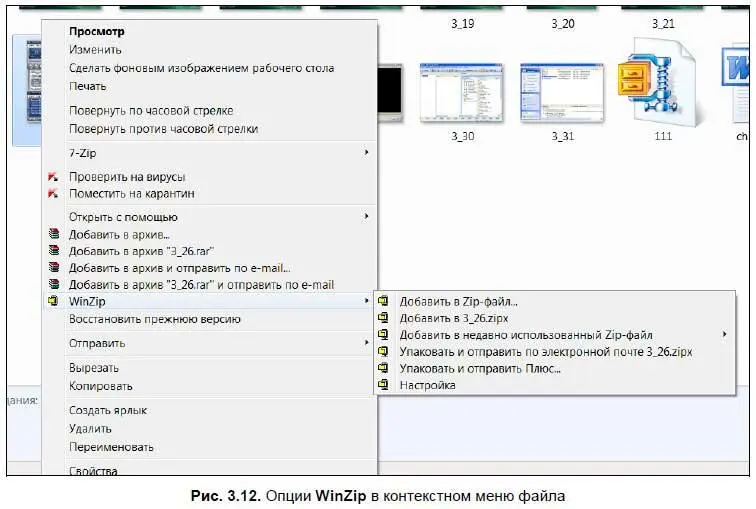
Еще одна полезная опция — пароль архива. Например, вы создали какой-то важный документ и пересылаете его по электронной почте. Чтобы поставить на архив пароль, щелкните на нем два раза мышью, после чего запустится рабочее окно программы. Выберите вкладку Инструментыи нажмите кнопку Шифрование Zip-файлов. В открывшемся окне введите пароль для архива и нажмите ОК. Теперь при открытии архива вы можете видеть его содержимое, однако открыть файлы, находящиеся в архиве, или извлечь их будет невозможно — для этого нужно ввести заданный пароль.
3.2.2. WinRAR
Программа WinRAR является условно-бесплатной — ее можно скачать с сайта
http://www.rarlab.comи использовать в течение 40 дней. Разработчики сделали многоязычную поддержку своего продукта — есть версии программы на английском, немецком, французском, русском и других языках. Последняя версия WinRAR на момент написания данной главы — 3.93. Возможно, к выходу книги появится новая версия архиватора, однако различия с описываемой версией будут минимальны.Возможности программы, в целом, мало чем отличаются от WinZip:
Читать дальшеИнтервал:
Закладка: